随着时间的推移,电脑系统可能会变得不稳定或过时,需要重新安装全新的操作系统。本文将详细介绍如何在电脑上安装Win7系统,并提供一些重要的注意事项,以确保顺利完成安装过程。

1.确认系统需求
在开始安装之前,确保你的电脑满足Win7的最低配置要求。这包括CPU类型和速度、内存容量、硬盘空间以及显卡要求等。
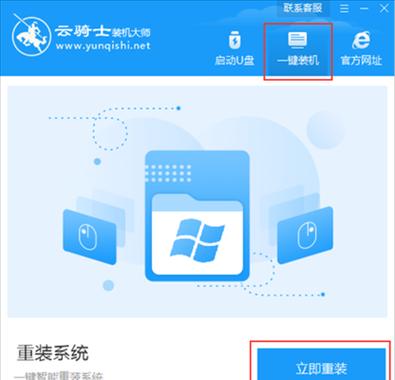
2.备份重要数据
在安装过程中,电脑上的所有数据都将被格式化并清除。在开始安装之前,请务必备份你认为重要的文件和资料。
3.下载Win7系统镜像文件
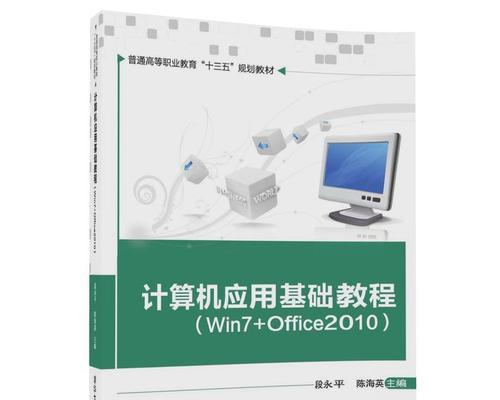
从官方网站或其他可信来源下载Win7的镜像文件,并确保其完整性和完整性。这是进行安装的基础。
4.制作启动盘
使用工具将下载的Win7镜像文件制作成可引导的启动盘。可以使用软件如Rufus或WindowsUSB/DVD下载工具来完成这个步骤。
5.设置BIOS启动顺序
将启动顺序设置为从USB或光盘启动,以确保计算机可以从制作的启动盘中引导。
6.插入启动盘并重新启动
将制作好的启动盘插入计算机,并重新启动电脑。确保电脑能够从启动盘中引导,进入Win7安装界面。
7.选择语言和区域设置
在安装界面上,选择适合你的语言和区域设置,然后点击下一步继续。
8.接受许可协议
阅读并接受Win7系统的许可协议,然后点击下一步继续安装过程。
9.选择安装类型
在这一步中,你可以选择新安装Win7系统或将其安装在现有操作系统的旁边。根据自己的需求进行选择,并点击下一步。
10.分区与格式化
如果你选择了新安装Win7系统,现在需要对硬盘进行分区和格式化。可以选择快速分区和格式化,或自定义分区设置。
11.开始安装
确认分区设置无误后,点击开始安装按钮,开始正式安装Win7系统。整个过程可能需要一段时间,请耐心等待。
12.安装更新和驱动程序
安装完成后,连接到互联网并更新系统。此外,安装适当的驱动程序以确保硬件和设备的兼容性。
13.安装常用软件和工具
在系统更新和驱动程序安装完成后,安装一些常用的软件和工具,如浏览器、办公套件、杀毒软件等。
14.恢复备份的数据
根据之前的备份,将重要的数据和文件恢复到新安装的Win7系统中。
15.完成设置与优化
根据个人喜好进行系统设置和优化,如调整显示设置、安装必要的组件等。至此,Win7系统的安装就已经完成了。
通过遵循以上步骤和注意事项,你应该能够轻松地在电脑上安装全新的Win7系统。请确保备份重要数据,并谨慎进行每个步骤,以避免意外情况发生。祝你安装顺利!


